Oglas
Vsaj od sredine osemdesetih let prejšnjega stoletja sem lastnik sistema Microsoft Windows. Po preizkusu nekaj zanimivih Linuxovih distrosov lahko iskreno rečem, da me Linux pravzaprav zmaga.
Od MS-DOS-a do Windows 8.1 sem ostal trden v svoji obrambi, da je edini način, da sem poln in produktiven izkušnja računalniškega uporabnika je bila imeti računalnik z operacijskim sistemom Windows z dostopom do bogastva programske opreme, ki je na voljo sistemu Windows uporabnikov. Vendar pa po pred kratkim preizkusil Chromebook Preprost prehod na Chromebook zdaj (in nikoli ne oglejte nazaj)Posvojil sem, preučil vse operacijske sisteme Windows, se prilagodil in se na koncu naučil ljubiti vsako od njih iz različnih razlogov. Vas zanima, zakaj sem danes Chromebook? Preberi več , se mi je zdelo, da so morda drugi operacijski sistemi lahko prav tako produktivni.
Ker Chrome OS dejansko temelji na Linuxovem jedru, potem je smiselno razmisliti, ali bi lahko bile druge distribucije Linuxa koristne. Idealen način, kako poskusiti Linux za vse, ki so v Linuxu povsem novi in ne želijo vlagati v novi strojni opremi je, da ga preizkusite z uporabo nekaterih starejših osebnih računalnikov, s katerimi je Windows preprosto prenehal delovati naprej. Na srečo sem imel tri takšne sisteme, s katerimi sem se lahko igral.
Kateri Linux distro naj uporabim?
Eno najpogostejših vprašanj, ki sem jih zasledila v razdelku »newbie« na večini forumov Linuxa, so bila nova vprašanja kakšen distrobus Linuxa bi morali preizkusiti Najboljši operacijski sistem LinuxNajboljših distribucij Linuxa je težko najti. Razen če ne preberete našega seznama najboljših operacijskih sistemov Linux za igre, Raspberry Pi in še več. Preberi več . Imela sem enaka vprašanja, še posebej, ker je v mojem primeru specifikacije strojne opreme zahtevala distro, ki ni bil preveč zahteven.
Pravzaprav sem prejel najboljše predloge od piscev Linuxa, ki jih imamo tukaj znotraj podjetja MakeUseOf. Predlagali so, da poskusite PeppermintOS, Bodhi Bodhi Linux je lep in deluje na zelo starih računalnikih [Linux]Preizkusite lahkoten in čudovit distribucijski sistem Linux, ki deluje na zelo stari strojni opremi. Bodhi Linux lahko deluje na procesorjih s samo 300 mhz, zato si predstavljajte, kako dobro bo deloval na vašem računalniku. Z namizjem razsvetljenstva ... Preberi več ali lahka različica Ubuntuja v tem zaporedju.
To je bil prvi sistem, s katerim bom sodeloval - Dell Dimension 4600, s procesorjem Intel Pentium 4.

Sistem je pravzaprav grozno deloval tudi z Windows XP po popolni obnovi Kako tovarniško ponastaviti prenosni računalnik HPSe sprašujete, kako tovarniško ponastaviti prenosni računalnik HP? Tu so načini za obnovitev HP-jevega računalnika na privzete nastavitve. Preberi več , zaradi česar sem se spraševal, ali se morda srečujem z okvarjeno strojno opremo, ne pa podrtim operacijskim sistemom. Vendar je sistemski BIOS vključeval možnost zagona prek USB-ja, zaradi česar je lep sistem preizkusil več distrosov Linuxa, ne da bi bilo treba zapisati kup CD-jev.

Prepovedal bom osnovni postopek tega, ampak skozi leta smo ponudili številne zelo koristne priročnike, ki so še vedno pomembni, odvisno od operacijskega sistema ali strojne opreme, s katero začnete. Če iščete podrobna navodila za namestitev Linuxa (v nasprotju s napovedovanjem, kaj je vaše izkušnja bo takšna - kar je cilj tega članka), morda boste želeli preveriti eno od teh vodniki.
- Namestite Linux na Macbook Pro Kako namestiti in dvojno zagnati Linux na MacTukaj je navodila za namestitev Linuxa na vaš Mac. Lahko poskusite z dvojnim zagonom Ubuntuja ali v celoti zamenjate macOS z Linuxom! Preberi več
- Namestite Linux na Chromebook Kako namestiti Linux na ChromebookAli potrebujete Skype v Chromebooku? Ali ne pogrešate dostopa do iger prek Steam-a? Želite uporabljati VLC Media Player? Nato na Chromebooku začnite uporabljati Linux. Preberi več
- Namestite Linux v sistemu Windows ali Mac 3 načine za namestitev Linuxa v sistem Windows ali Mac Preberi več
Če želite opraviti preskusno vožnjo z Linuxom v katerem koli starem sistemu, boste morali uporabiti katerega koli UNetbootin ali Rufus, odvisno od vaše želje. Naš strokovnjak za Linux, Michael Tunnell, ki mi je v tem procesu izjemno pomagal, je Rufusa priporočil kot svojo aplikacijo, s katero je ustvaril živi USB namestitveni ključ za Linux.
Ustvari USB v živo iz ISO
Ne glede na to, s kakšnim distro Linuxom želite preizkusiti, je postopek skoraj vedno enak. Prenesite datoteko ISO in ustvarite Live USB ali CD v živo.
Z UNetbootin Kako namestiti Linux z lahkoto z uporabo UNetbootinO Linuxu smo že govorili in zakaj bi ga morali preizkusiti, vendar je najtežji del tega, da se na Linux navadiš, to, da ga dobiš na prvem mestu. Za uporabnike sistema Windows je najpreprostejši način ... Preberi več , to je resnično preprosto, še posebej, ker je skupaj z možnostjo izbire iz običajno nameščenih distribucijskih sistemov Linux - nalaganje je preprosto tako, kot da izberete želeni distro.
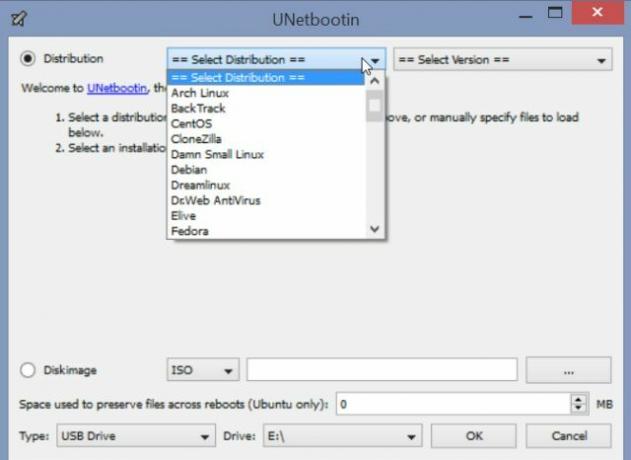
V mojem primeru sem že naložil več datotek ISO, tako da je to možnost, ki sem jo uporabil vsakič, ko sem uporabljal UNetbootin. Ta možnost je na dnu glavnega okna.
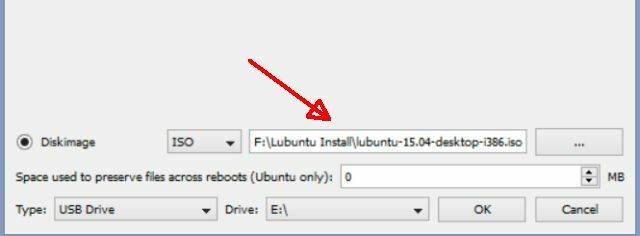
To je vse, kar je zanj - izberete svoj USB-pogon in UNetbootin ustvari Live USB ključ kar tako.
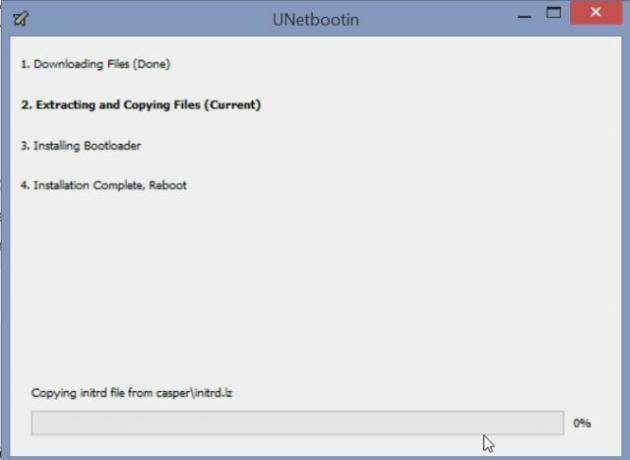
Če se ne morete zagnati z USB (česar mnogi starejši sistemi ne zmorejo), boste morali namesto tega zapisujte zgoščenko v živo Postavite Linux Distro na živo CDV zadnjem času so se pojavili tudi DVD-ji v živo in USB v živo. Ti sistemi v živo so polne različice operacijskega sistema, ki v celoti tečejo z danega medija. Preberi več . Za to obstaja nešteto rešitev zapisovanje datoteke ISO na zgoščenko v živo Kako ustvariti najboljši zagonski CD za Windows Preberi več , v mojem primeru pa jaz izbral CDBurnerXP, samo zato, ker je kot UNetbootin tako enostaven za uporabo - kot en klik, da izberete svojo ISO datoteko in ste končali.
Zaženite USB ali CD
Pri večini osebnih osebnih računalnikov je za zagon sistema zagona potrebno pritisniti tipko F12. Prikaže se zaslon, na katerem boste izbrali, s česa se boste zagnali - trdi disk, CD ali USB. Ko izberete katero od možnosti ima datoteke za namestitev v živo, boste običajno videli meni za namestitev za to distribucijo Linuxa.
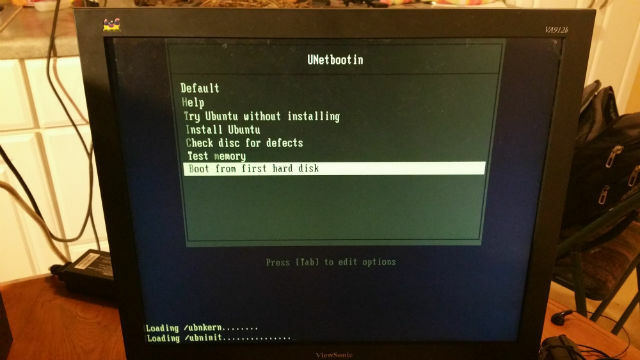
To je hiter namig prihranili boste ure intenzivnega glavobola: če ugotovite, da se po izbiri možnosti »Namesti xxx« zaslon izprazni in se nič ne zgodi, morate storiti dodajte "nomodeset" na konec parametrov zagona.
Ne dovolite, da vas ta fraza prestraši, če ne veste, o čem vragu govorim. Pogosta težava je, še posebej, če nameščate na starejši sistem. Ker ima večina novih jeder vgrajeno nastavitev načina videoposnetka neposredno v jedro, zato lahko uporabniki zaslon z visoko ločljivostjo vodijo na prijavni zaslon. Težava je v tem, da številne starejše video kartice zaradi tega ne bodo delovale pravilno, zato Parameter „nomodeset“ pove jedru, naj se izogiba nalaganju gonilnikov videoposnetkov in uporabi samo načine BIOS namesto tega.
Dodajanje tega parametra je noro preprosto. Ko namestite zaslon z CD v živo 50 kul uporabe za zgoščenke v živoCD-ji v živo so morda najbolj uporabno orodje v vseh orodij geekov. Ta navodila za uporabo CD-ja v živo opisujejo številne uporabe CD-jev ali DVD-jev v živo, od obnovitve podatkov do izboljšanja zasebnosti. Preberi več ali Live USB Linux Live USB Creator: Linux enostavno zaženite s svojega Flash Drive Preberi več se prikaže, izberite možnost namestitve in nato pritisnite »Tab« (ali katero koli možnost na zaslonu pravi, da morate uporabiti za »dodajanje parametrov«).
Videli boste ukazni niz (navadno se začne s "/ boot /", ki se pogosto konča s "splash -" ali "noram". Ne glede na to, kako je niz videti, na koncu odstranite poljuben »-« in naslednji besedilni parameter naredite »nodemoset«.
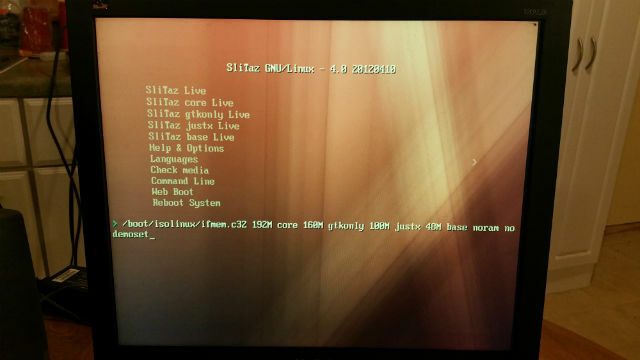
Zgornji primer je iz SliTaz distro 5 načinov, kako se izogniti cenzuri in doseči svoje občinstvo s tehnologijoCenzura vam preprečuje, da bi sporočilo delili s svojim občinstvom. Tehnologija je lahko pot do tega. Tukaj je nekaj načinov, kako se vklopiti in izstaviti sporočilo. Preberi več Testiral sem. V tem primeru je na mojem Pentiumu 4 še vedno preveč zaostajalo. Vendar bomo prišli do Linuxovih distrosov, ki sem jih preizkusil spodaj, in pokazal vam bom tisto, ki sem jo končal, ker je deloval tako bolje kot kdajkoli prej Windows XP.
Namestitev Peppermint OS
Prva distribucija Linuxa, ki mi jo je priporočal preizkusiti v tem starejšem sistemu, je Peppermint OS. Izgleda preprosto fantastično in domnevno lahko deluje tudi na starejši strojni opremi.
Ko sem prvič namestil namestitveni program z živega USB ključa in pravilno konfiguriral parameter nomodeset, sem mislil, da se je vse zajebalo, ker je bil to zaslon, ki sem ga videl.
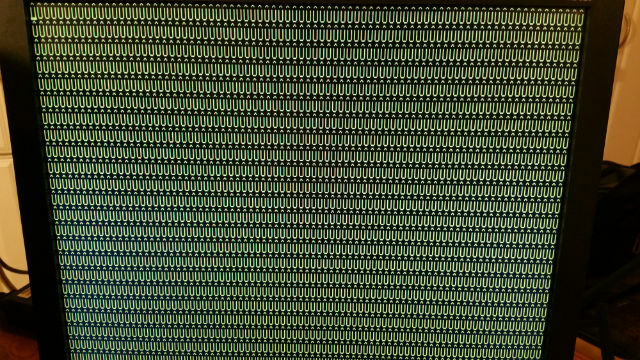
Vendar sem v nobenem trenutku začel videvati običajne zaslone za namestitev.
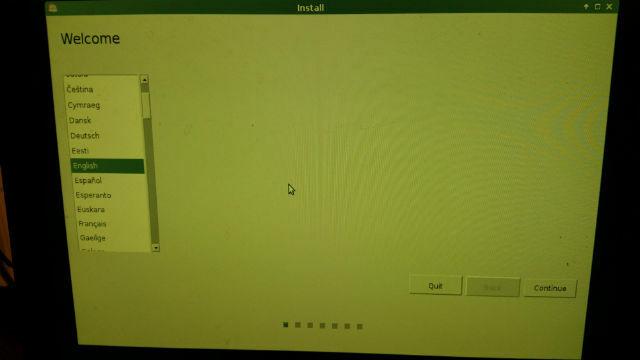
Prvo preverjeno velikost mojega trdega diska je bila primerna in mi je rekla, da sem računalnik pozabil priključiti v omrežje.
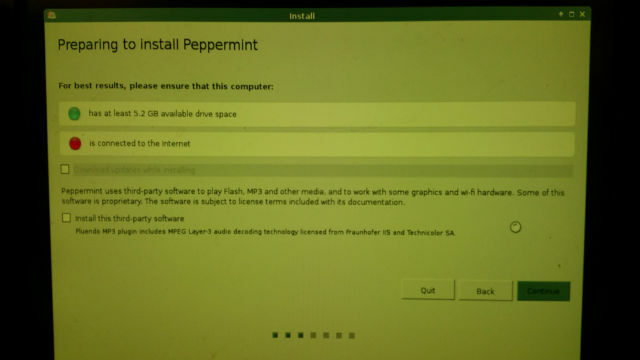
Z odpravljanjem težave z omrežjem z dolgim omrežnim kablom sem nadaljeval. Na zaslonu vrste namestitve lahko izberete dvojno zagonsko operacijo Peppermint OS, ne glede na vaš trenutni sistem. V mojem primeru sem želel popolnoma obrisati Windows XP in začeti svež.
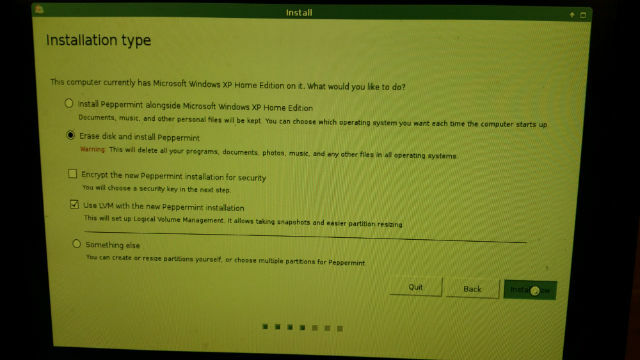
Naslednji zaslon je vprašal mojo geografsko lokacijo, predpostavljam, da sem pravilno določil svoj datum / čas.

In končno, dovolil sem si, da nastavim ID / geslo za prijavo in ime računalnika za namene omrežne identifikacije.
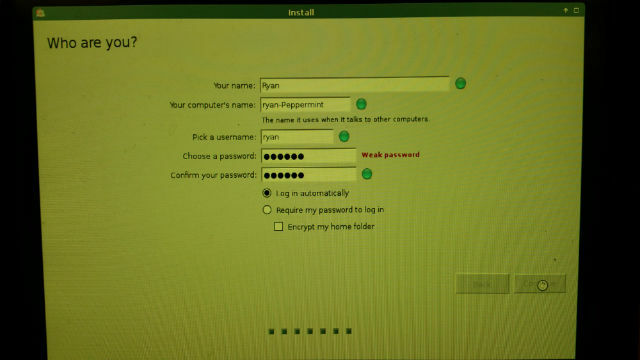
Povezava z namestitvenim programom je bila iskreno tako preprosta. Za razliko od mojih poskusov v 90. letih je bil to pravi odpiralec oči. Brez norega ukaznega poziva, džeza, nobenega razdelitve particij ali ustvarjanja izmenjalnega prostora... ničesar norega ali bolj zapletenega kot tisti, ki imajo osnovno znanje o kazanju in kliku miške.

Ko je namestitveni program končan, se je računalnik znova zagnal, in ko se je končno pojavil, mi je bil predstavljen ta čudovit namizje in okno »Hitra namestitev« za konfiguracijo datuma / časa.
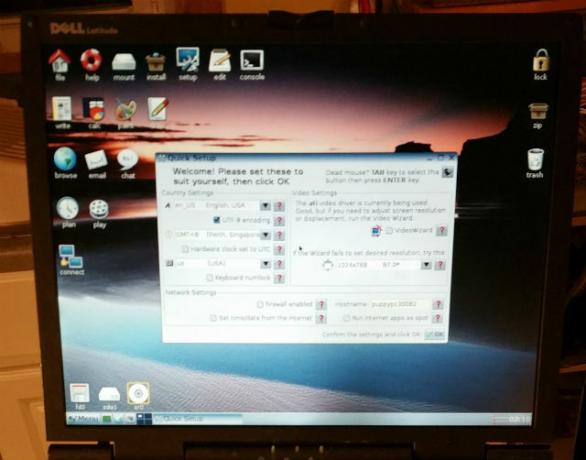
To bi bil konec moje zgodbe, če ne bi bilo dejstvo, da je Peppermint OS na tem Pentiumu 4 vodil DOG SLOW. Mislim, da bi premikal miško in štel od 5 do 10 sekund, preden bi se odzvala. Ponovno sumim, da imate težave s strojno opremo (trdi disk), toda nobenemu se ne da tako enostavno odpovedati, odločil sem se, ali lahko najdem dovolj lahko različico Linuxa, da bi lahko nemoteno delovala v tem sistemu.
V tem procesu bi mi dalo priložnost videti okuse različne distros Najboljše distribucije Linuxa za begunce Windows XP Preberi več .
Testiranje Linux Distros-a
Naslednja distro, za katero sem šel, je bila Bodhi Linux. Strokovnjaki MakeUseOf za Linux so me obvestili, da Bodhi zaradi majhnih potreb po strojni opremi pogosto velja za eno bolj lahkih, vendar "lepih" in z veliko funkcijami razporejenih distrosov. To se mi je zdelo dobro, zato sem naložil CD v živo in zagnal računalnik z njim.
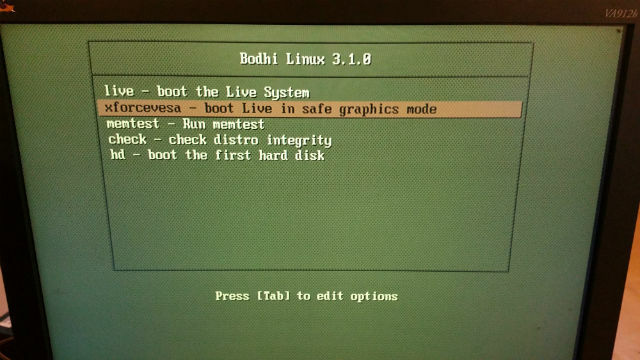
Kot lahko vidite v tem meniju, velja isto pravilo. Hit Zavihek in dodajte "nomodeset" v zagonski niz, sicer bo zaslon prazen.
Za razliko od poprove mete, ni možnosti »Namesti«. Zagnati morate sistem Live, ki se bo zagnal v namizno okolje in od tam boste imeli možnost namestiti Bodhi.

Tako kot poprova meta je bila namestitev hitra in neboleča. Čez 15 minut sem se zazrl v popolnoma nameščen namizje Bodhi Linux.
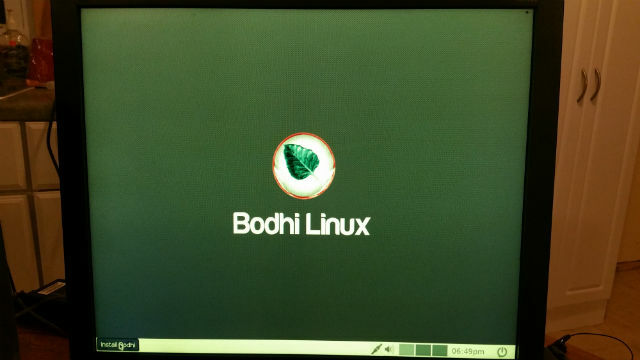
Všeč mi je bil videz in občutek tega, vendar spet, kazalec se mi je neprestano priklenil na vsakih nekaj minut. Počakati bi moral 30 sekund, preden se bo kazalec spet začel premikati. Začel sem se resno zastavljati, da imajo težave z računalnikom manj težav s težavami v delovanju Linuxovih distribucij in več o okvarjenem CPU-ju ali trdem disku.
Kot en zadnji jarek sem se odločil dati Xubuntu posnetek, saj sem slišal, da je izredno lahek in je po internetu zelo cenjen kot dober OS za starejšo strojno opremo.
V tem primeru je CD v živo vseboval možnost »Namestitev Xubuntu«, toda za nastavitev parametra nodemoset je potrebno pritisniti F6 in izbiro možnosti s seznama.
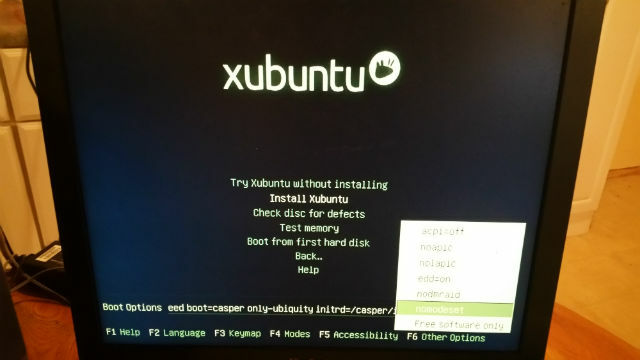
Ponovno me je osupnil, kako hitra je bila namestitev - veliko hitrejša in manj neboleča kot katera koli namestitev sistema Windows, ki sem ji bila kdaj priča. V nobenem trenutku se je namizje Xubuntu začelo uporabljati (opravilna vrstica na vrhu zaslona - zanimivo!)
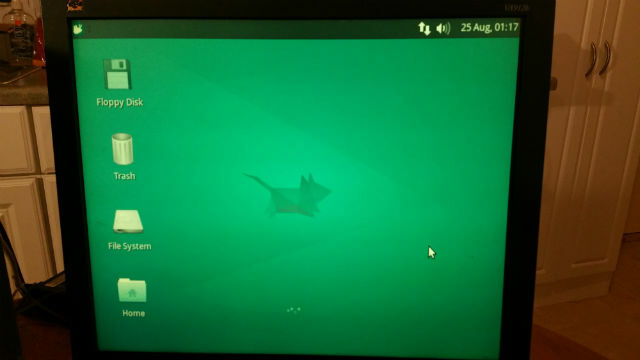
Končno sem odkril lahkoten distro, ki je zelo dobro deloval na tej stari strojni opremi. Nobena miška ne kaže, da bi se zamrznila, noben CPU, ki bi se sprožil, brez kakršnih koli aktivnosti - nič, kar bi lahko nakazovalo, da so bile sploh res težave. V Xubuntu sem odkril varčevalni OS, ki bi tem staremu stolpu dal novo življenje.
Z igranjem Xubuntu sem se malce razveselil - resno, s prvo operacijskim sistemom Linux, ki sem ga kdaj poskusil v življenju - sem bil kar zadovoljen. Upravitelj datotek je imel videz skoraj vsakega drugega upravitelja datotek, ki sem ga kdaj uporabljal v sistemu Windows ali Chromebook. Postavitev ni bila nejasna ali nenavadna - osvežujoča sprememba v primerjavi z devetdesetletniki, ko sem nazadnje uporabljal Linux. Takrat je bil to najbolj grozno zapleten OS, ki sem mu bil priča.

Ta operacijski sistem je pravzaprav precej impresiven. S klikom na zgornjo levo ikono, ki predstavlja ekvivalent »Start menija«, se je pojavil začetni meni, s katerim bi bil dejansko zadovoljen. V njej niso bile le osnovne aplikacije, ki jih pričakujete od operacijskega sistema, ampak je bil tudi kup prednameščenih aplikacij kot je Pidgin, urejevalnik besedil, imenovan AbiWord, in seveda programski center Ubuntu, da naloži več aplikacije.

Moram reči, da me je pri izkušnji najbolj navdušila to, kako brez težav je bila internetna namestitev. Računalnik sem preselil na območje svoje trgovine brez ožičenega interneta, zato sem pred namestitvijo Xubuntuja vtaknil brezžični adapter, da sem videl, kako bo Xubuntu kos.
Na moje presenečenje je Xubuntu brez potrebne namestitve posebne naprave prepoznal in začel uporabljati brezžični USB-adapter Linksys in opazil moje brezžično omrežje. Brez vprašanj.

Zagnala sem vključeni spletni brskalnik (Firefox) in se povezala z Googlom. Le nekaj trenutkov po namestitvi sem bil na spletu in brskal po spletu na tej stari zverini stroja, ki se je prej boril za zagon sistema Windows XP.
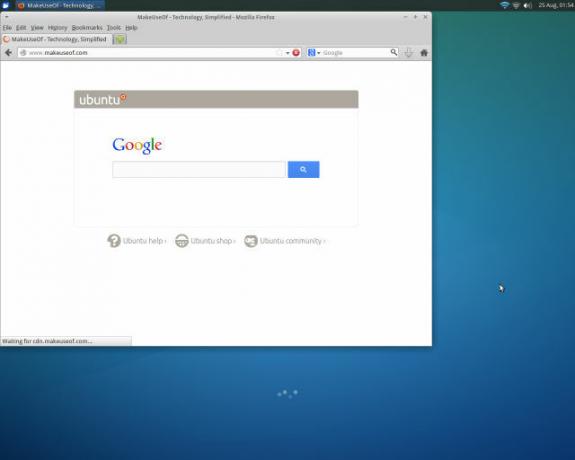
Nisem prepričan, za kaj bom uporabljal ta stari stolp - morda kot datotečni strežnik ali kot preprost terminal 4 načine, kako se sami naučiti terminalskih ukazovČe želite postati pravi mojster Linuxa, je dobro imeti nekaj terminalskega znanja. Tukaj lahko uporabite metode, da začnete sami poučevati. Preberi več zagnati nekaj nadzornih plošč, toda vse, kar vam lahko povem, je, da je bila namestitev in uporaba Xubuntuja veliko lažja kot katera koli namestitev OS, ki sem jo kdajkoli prestal. In kakovost OS, vsaj glede na prve vtise, je ta, da ni nič drugega kot profesionalni OS z veliko ponudbo.
Namestitev Linuxa na resnično staro strojno opremo
Moj naslednji poskus kot prvi uporabnik Linux OS-a je bil najlažji Linux distro, ki ga poznam - Puppy Linux - na najstarejši del programske opreme, ki jo imam v lasti. To je stari Pentium II Dell Latitude, ki je prej vodil Windows 2000.

Namestitev Puppy Linuxa Vse, kar ste kdaj želeli vedeti o Lutkovnem LinuxuTu si bomo ogledali distribucijo Linuxa, ki je znana po tem, da se lahko izvaja z zelo majhnimi potrebami strojne opreme, Puppy Linux. Puppy Linux ne temelji na drugi distribuciji; je... Preberi več je skorajda tako enostavno kot namestitev katerega koli drugega distro, vendar obstaja nekaj opozorila. Najprej se bo z zagonom CD-ja v živo zagnalo na namizje Puppy Linuxa po zagonu skozi to začetno okno.
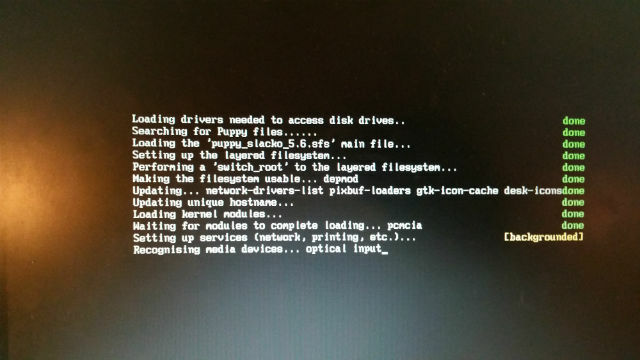
Ko pridete na namizje, morate nekaj narediti, če želite opraviti popolno namestitev Puppy Linuxa. Murga Linux ponuja enega najbližjih postopkov po korakih, ki sem jih našel za Puppy Linux, toda v bistvu je tukaj vse, kar morate storiti:
- Razdelite in formatirajte trdi disk s pomočjo Gparteda
- Ne pozabite ustvariti tudi particije za izmenjavo linux-swap, kot je opisano na zgornji povezavi Murga Linux
- Za nastavitev glavne particije kot zagonski pogon uporabite "mange flags" v Gpartedu
- Namestite Puppy Linux s programom Puppy Universal Installer (POPOLNA namestitev)
- Namestite GRUB, da se bo računalnik zagnal v Puppy Linux
Vsi namestitveni pripomočki, ki jih potrebujete za izvedbo zgornjih korakov, so vključeni v živo zgoščenko Puppy Linux, njihovo izvajanje pa je zelo enostavno.
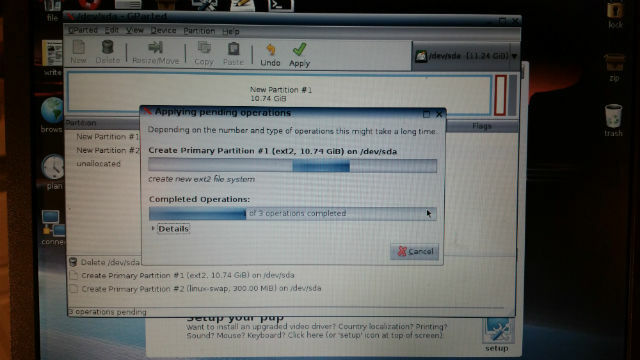
Puppy Linux se naloži na ta stari prenosnik, ko sem ga po namestitvi ponovno zagnal. Bilo je hitro, bliskovito hitro in sem vseboval vse, kar sem potreboval, da bi ta stari prenosnik spet popolnoma deloval!
Namestitev Peppermint OS
Pridobivanje okusa Peppermint OS na stolpu Dell me je res spodbudila, da sem lahko nemoteno deloval na hitrejšem računalniku. Na srečo sem imel enega pri roki - ta Dell Optiplex, ki je prej vodil XP in sem ga že nekaj časa shranjeval v svoji kleti.

CD pogon še vedno deluje odlično, zato sem poskočil na Peppermint OS Live CD, ga zagnal in se spomnil kliknite TAB in uredite parameter nomodeset samo, da se prepričate, da bo grafična kartica med delom v redu namestite.

Namestitev je v tem računalniku potekala še hitreje, in preden sem vedel, se je zagnal na čudovito namizje Peppermint OS (resnično mi je všeč videz tega OS-a!)
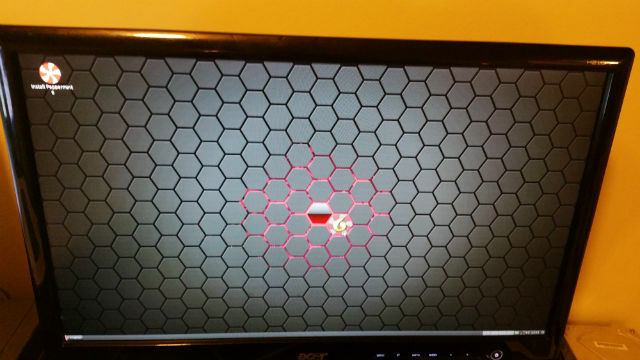
Tako kot Xubuntu je Peppermint OS takoj prepoznal Wirelessys brezžično napravo Linksys in se povezal z internetom (potem ko me je pozval k geslu za brezžično povezavo). Ko sem prvič preveril »start meni«, sem bil zelo navdušen, ko sem začel raziskovati - Chromium, Grafična programska oprema, programska oprema Office in upravitelj programske opreme za začetek brskanja za več (BREZPLAČNO!) programska oprema!
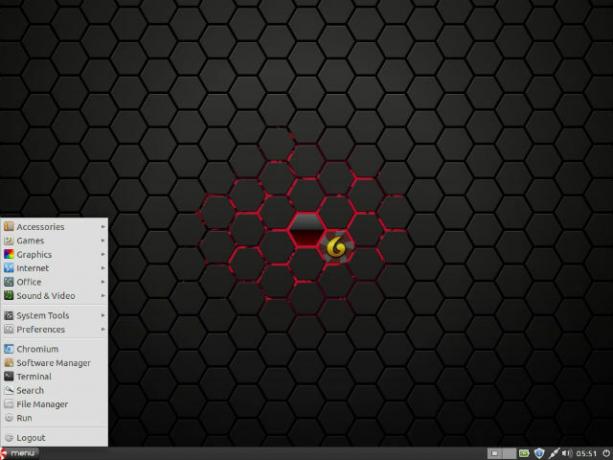
Odpiranje programske opreme Manager sem se zelo hitro navdušil. Na tisoče in tisoče programskih paketov, ki so na voljo v toliko različnih kategorijah. Kje začeti ??
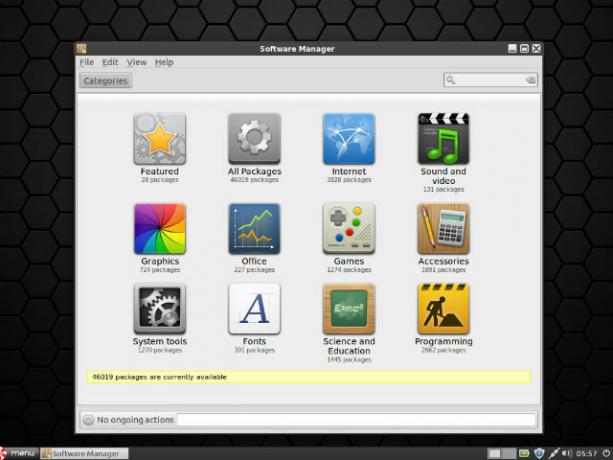
Po nasvetu guruja MUO Linux Michael Tunnell, sem odstranil "napihnjen" Chromium brskalnik in namesto njega namestil QupZilla neposredno iz Software Managerja.
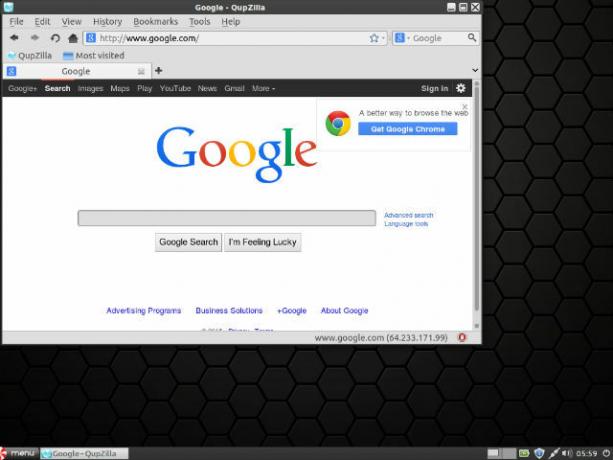
Brez dvoma je ta namestitev operacijskega sistema Peppermint na Optiplex najhitrejša in najbolj impresivna namestitev distribucijskega sistema Linux doslej. Precej sem navdušen, da se bom začel igrati z drugimi programskimi paketi in videti, kaj še lahko počne ta dojenček.
Uporaba Linuxa kot primarnega operacijskega sistema
Z brskanjem po doslej dostopni programski opremi se zdi, kot da lahko nastavim ta računalnik, da naredi vse, kar lahko stori, ko je imel operacijski sistem Windows XP in več. V resnici je videti, kot da bi lahko naredil, da naredim skoraj vse, kar lahko naredim s prenosnikom Windows 8.1.
Končno vprašanje bo to: ali bom Peppermint OS končal bolj kot drugi računalniki? Ali mi bo Linux bolj všeč kot kateri koli drugi OS, ki ga trenutno uporabljam? Spremljajte prihodnje članke in videli bomo, kaj bomo videli ...
Ste tudi vi povsem novi uporabnik Linuxa? Kateri je bil prvi Linux distro, s katerim ste šli, in katerega uporabljate danes? Rada bi slišala, zakaj ste izbrali tistega, ki ste ga naredili, in če je Linux zdaj vaš glavni OS. Poglejmo v spodnjem razdelku s komentarji!
Ryan ima diplomo iz elektrotehnike. 13 let je delal v avtomatizacijskem inženiringu, 5 let v IT, zdaj pa je inženir Apps. Nekdanji glavni urednik MakeUseOf je govoril na nacionalnih konferencah o vizualizaciji podatkov in je bil predstavljen na nacionalni televiziji in radiu.